郵件信箱
掃描後儲存的基本操作流程如下所示。
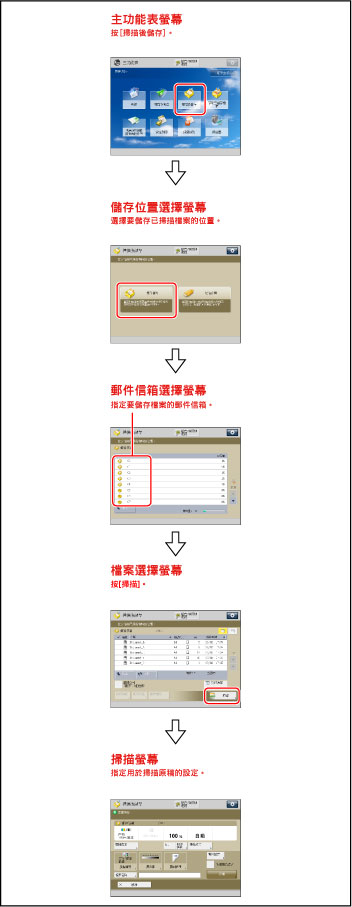
郵件信箱選擇螢幕
此螢幕顯示每個郵件信箱的編號、名稱和可用的記憶體。另外,郵件信箱編號的旁邊顯示一個圖示,指示該郵件信箱的狀態和該郵件信箱是否已設定PIN。
「郵件信箱選擇」螢幕會顯示下列圖示:
「郵件信箱選擇」螢幕會顯示下列圖示:
 圖示表示空郵件信箱。
圖示表示空郵件信箱。 圖示表示儲存有檔案的郵件信箱。
圖示表示儲存有檔案的郵件信箱。 圖示表示設定了PIN的郵件信箱。
圖示表示設定了PIN的郵件信箱。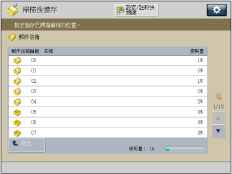
檔案選擇螢幕
每個圖示表示儲存檔案時使用的色彩模式和是否具有列印設定。

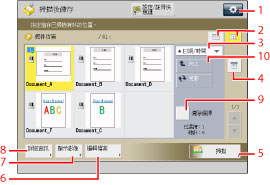
1 |  可以指定以下設定︰ 註冊至自訂功能表(請參閱「自訂功能表」) |
2 | 清單/縮略圖 按下可以選擇郵件信箱中已儲存檔案的檢視方式。 |
3 | [名稱] 按下可以按照名稱的升序或降序次序排列檔案。 [日期/時間] 按下可以按照日期/時間的升序或降序次序排列檔案。 |
4 | [列印清單] 按下可以列印儲存在郵件信箱中的檔案清單。 |
5 | [掃描] 掃描原稿並將其儲存在郵件信箱中。 |
6 | [編輯檔案] 按下可以編輯或檢查郵件信箱中的檔案。 |
7 | [顯示影像] 按下可以檢視所選檔案的內容。 |
8 | [詳細資訊] 按下可以檢查儲存在郵件信箱中檔案的詳細資訊。 |
9 | [選擇全部(最多100個檔案)] 按下可以選擇郵件信箱中的全部檔案。選擇檔案後,此按鍵變為[清除選擇]。 |
10 | [向上] 按下可以返回至上一層級。 |
編輯檔案螢幕
要編輯資料夾中的檔案時,顯示該螢幕。
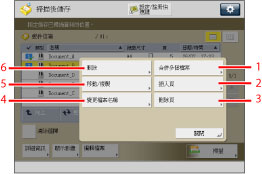
1 | [合併多個檔案] 按下可以合併多個檔案以創建一個新檔案。 |
2 | [插入頁] 按下可以將一個檔案插入另一檔案特定頁之前,以創建一個新檔案。 |
3 | [刪除頁] 按下可以刪除檔案中的特定頁。 |
4 | [變更檔案名稱] 按下可以變更檔案名稱。 |
5 | [移動/複製] 按下可以將檔案移動或複製至其他郵件信箱。 |
6 | [刪除] 按下可以刪除儲存在郵件信箱中的檔案。 |
掃描螢幕
要掃描原稿並將原稿作為檔案儲存至所選的資料夾時,顯示此螢幕。
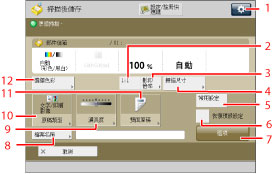
1 |  可以指定以下設定︰ 註冊/編輯常用設定 註冊至自訂功能表 (請參閱「自訂功能表」) 變更預設設定 |
2 | [1:1] 按下可以以原稿尺寸掃描文件。 |
3 | [影印倍率] 按下可以縮小或放大原稿的掃描尺寸。 |
4 | [掃描尺寸] 按下可以設定要掃描原稿的尺寸。 |
5 | [常用設定] 按下可以叫回「常用設定」中的掃描設定或在「常用設定」中註冊常用設定。 |
6 | [恢復預設設定] 按下可以取消所有設定。(本機器恢復「掃描後儲存」的預設設定。) |
7 | [選項] 按下可以指定有用的掃描設定,如同時掃描不同尺寸原稿或將原稿分成多批掃描。 |
8 | [檔案名稱] 按下可以命名檔案。 |
9 | [濃淡度] 按下可以調整掃描的濃淡度。 |
10 | [原稿類型] 按下可以選擇要掃描原稿的類型(印刷影像、相片列印輸出、文字、地圖或彩色影印)。 |
11 | [雙面原稿] 按下可以掃描雙面原稿。 |
12 | [選擇色彩] 按下可以選擇掃描的色彩。 |
須知 |
以下情況下,不能將檔案儲存在郵件信箱中。(根據記憶體的剩餘容量,這些數目可能有所不同。) 多於1,500個檔案儲存在所選郵件信箱中時。 多於1,500個檔案儲存在所有郵件信箱中時。 所有郵件信箱中總共已儲存大約6,000頁檔案時。 可用記憶體不足時。 |
註釋 |
有關「郵件信箱」中所顯示圖示的詳細資訊,請參閱「郵件信箱圖示類型」。 建議刪除「郵件信箱」中不需要的檔案或影像資料,從而留出空間以儲存新檔案。 |